
วิธีการกู้คืนข้อความโทรเลขที่คุณลบไป
อย่างแน่นอน เมื่อ แอพพลิเคชั่นส่งข้อความด่วน มาถึงหลายคนก็นึกถึง WhatsApp และโทรเลข. เป็นอันหลังที่กล่าวถึง นิยมใช้กันมากขึ้น เนื่องจากเป็นแอปพลิเคชั่นรับส่งข้อความที่เน้น ความเร็วและความปลอดภัย. มันมากเช่นกัน รวดเร็ว ง่ายดาย และฟรี. และเมื่อพูดถึงฟังก์ชัน ตัวเลือก และฟีเจอร์ มักจะมีมากกว่านั้น นวัตกรรมและทรงพลัง กว่าวอทส์แอพ
เกี่ยวกับ ส่งหรือรับข้อความและไฟล์, โทรเลขให้คุณส่ง ข้อความ รูปภาพ วิดีโอ และไฟล์ ทุกประเภทและขนาดใหญ่ ทั้งแบบรายบุคคลและแบบกลุ่ม ในกลุ่มไม่เกิน 200.000 คนและช่องทางที่มีผู้ชมไม่จำกัด และตรงนี้ ความจุมาก, ยังถือว่า a ปัญหาการจัดการพื้นที่ที่เป็นไปได้ซึ่งทำให้หลายคนต้อง ลบข้อความและไฟล์เป็นระยะซึ่งคุณอาจต้องดึงข้อมูล นั่นเป็นเหตุผลที่วันนี้เราจะสำรวจวิธีการ «กู้คืนข้อความโทรเลข» ว่าเมื่อถึงจุดหนึ่งเราสามารถลบได้

และก่อนที่จะเจาะลึกลงไปในสิ่งพิมพ์ปัจจุบันนี้ในหัวข้ออื่นที่เกี่ยวข้องกับ แอพส่งข้อความโต้ตอบแบบทันทีของโทรเลข, ตัวเลือก, ฟังก์ชันและคุณสมบัติของมัน เจาะจงมากขึ้นเกี่ยวกับวิธีการ «กู้คืนข้อความโทรเลข» ที่เราได้ลบไปแล้วในบางจุด เราจะปล่อยให้ผู้สนใจลิงก์ไปยังบางส่วนของเรา โพสต์ที่เกี่ยวข้องก่อนหน้านี้ กับธีมนั้นๆ เพื่อให้พวกเขาทำได้อย่างง่ายดาย ในกรณีที่พวกเขาต้องการเพิ่มหรือเสริมความรู้เกี่ยวกับมัน เมื่ออ่านเอกสารนี้เสร็จแล้ว:
“โชคดีที่ปัญหานี้ (การลบไฟล์ Telegram อย่างถาวร) มีวิธีแก้ไขที่ง่ายมาก หากคุณต้องการลบไฟล์โทรเลขและป้องกันไม่ให้แอปพลิเคชันนี้กินพื้นที่บนอุปกรณ์มือถือหรือคอมพิวเตอร์ของคุณมากนัก ฉันขอเชิญคุณอ่านคู่มือที่เราเตรียมไว้สำหรับคุณที่ฟอรัมมือถือ” วิธีลบไฟล์โทรเลขอย่างถาวร

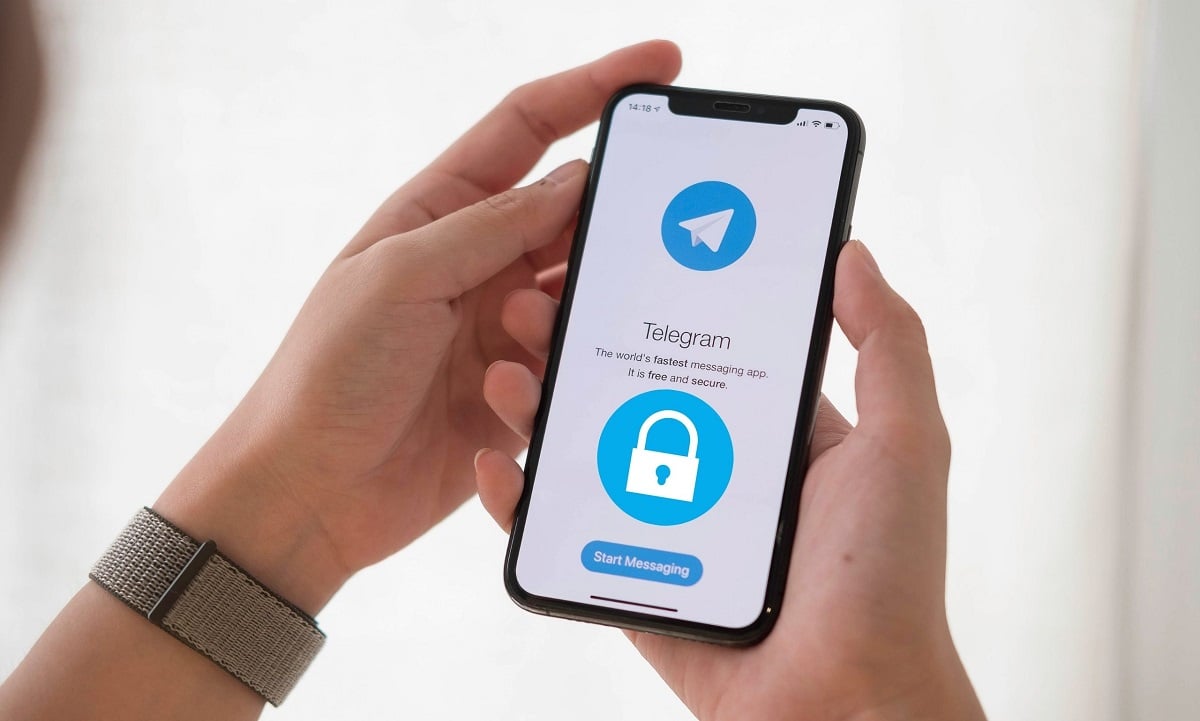


กู้คืนข้อความโทรเลข: ทำอย่างไร
วิธีการกู้คืนข้อความโทรเลข
สำรองข้อมูล
วิธีแรกนี้ เห็นได้ชัดว่าเป็นวิธีที่ปลอดภัยและน่าเชื่อถือที่สุด ที่สามารถนำมาใช้อย่างเป็นทางการเพื่อให้บรรลุ เรียกข้อความโทรเลข.
เช่นเดียวกับในใด ๆ ระบบปฏิบัติการหรือแอพพลิเคชั่นปฐมกาล แนวปฏิบัติด้านความปลอดภัยคอมพิวเตอร์ที่ดี คือการทำ สำรองข้อมูลบ่อยและสม่ำเสมอโดยฟังก์ชันดั้งเดิมของมัน หรือโดยเครื่องมือของบุคคลที่สามหรือด้วยตนเอง หากจำเป็น และ Telegramเช่นเดียวกับอื่น ๆ แอพพลิเคชั่นส่งข้อความด่วนมีฟังก์ชั่นในตัวสำหรับมัน
ดังนั้นก่อนหน้านี้ ลบข้อความหรือแชทจาก Telegramขอแนะนำให้ทำการสำรองข้อมูลเพื่อความปลอดภัย และทำทุกครั้งที่เห็นว่าจำเป็นเพื่อว่าในกรณีของ ข้อผิดพลาดของผู้ใช้หรือแอปพลิเคชันขัดข้อง, เราสามารถเข้าถึงความเป็นไปได้ของ กู้คืนข้อความหรือไฟล์จากโทรเลข.
สำรองข้อมูล
ไปยัง เปิดใช้งานหรือเรียกใช้การสำรองข้อมูลเราต้องติดตั้งและ ใช้แอพ Telegram Desktop. และทำตามขั้นตอนต่อไป:
- กด ปุ่มเมนูโทรเลขตั้งอยู่ใกล้มุมบนซ้ายเป็น 3 แถบแนวนอน
- เลือกไฟล์ ตัวเลือกการตั้งค่าจากนั้น ตัวเลือกขั้นสูง และเรายังคงเลือก ส่งออกตัวเลือกข้อมูลโทรเลขซึ่งอยู่ท้ายรายการที่แสดงในหน้าต่างนั้น
- ในป๊อปอัปใหม่ที่เรียกว่า ส่งออกข้อมูลของคุณจะต้องเลือกรายการทั้งหมดที่ถือได้ว่าจำเป็นหรือจำเป็นสำหรับผู้ใช้แต่ละคน
- เมื่อคุณมีของที่พร้อมสำหรับทุกๆ คนแล้ว คุณต้องกด ปุ่มส่งออกและรอให้กระบวนการเสร็จสิ้น และหากจำเป็น กระบวนการสร้างไฟล์สำรองที่ประสบความสำเร็จสามารถตรวจสอบได้ในเส้นทางที่กำหนดไว้ล่วงหน้าหรือระบุไว้ก่อนหน้านี้
กู้คืนข้อความและไฟล์จากการสำรองข้อมูล
ที่จริงแล้วไม่มีวิธีการกู้คืนหรือนำเข้าข้อมูลสำรองหรือข้อความและไฟล์ของ Telegram อย่างไรก็ตาม เมื่อเราทำการสำรองด้วยวิธีที่อธิบายไว้ข้างต้น เราต้องแน่ใจว่าได้กดที่ปุ่ม ส่งออกหน้าต่างข้อมูลของคุณด้านในของ ส่วนสถานที่และรูปแบบ ซึ่งอยู่ท้ายสุดของมัน ตัวเลือก HTML ที่มนุษย์อ่านได้เพื่อว่าเมื่อไรจำเป็นก็กล่าวว่า ไฟล์สำรอง ทะเล ทุกคนเข้าถึงและอ่านได้และสามารถสำรวจและดูข้อความหรือไฟล์ที่ถูกลบได้
นอกจากนี้ เนื่องจาก ไฟล์ที่สร้างอยู่ในรูปแบบ HTML, มันควรจะเป็น เปิดด้วยเว็บเบราว์เซอร์ ตามความต้องการของคุณ และเพื่อให้คำอธิบายของวิธีนี้เสร็จสิ้นและทำให้ทุกอย่างชัดเจนยิ่งขึ้น ด้านล่างนี้คือขั้นตอนของทุกสิ่งที่อธิบายไว้ข้างต้น:
- เปิด Telegram Desktop บนคอมพิวเตอร์ของคุณ
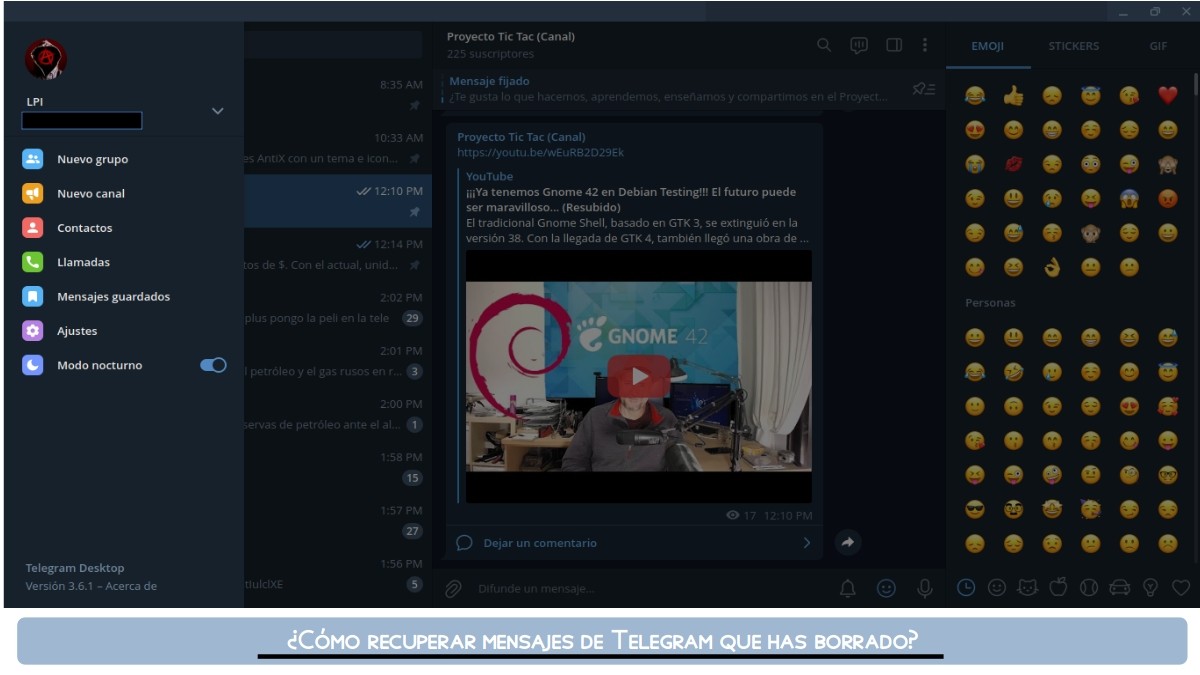
- เปิดใช้งานเมนูการกำหนดค่าและเลือกตัวเลือกการตั้งค่า
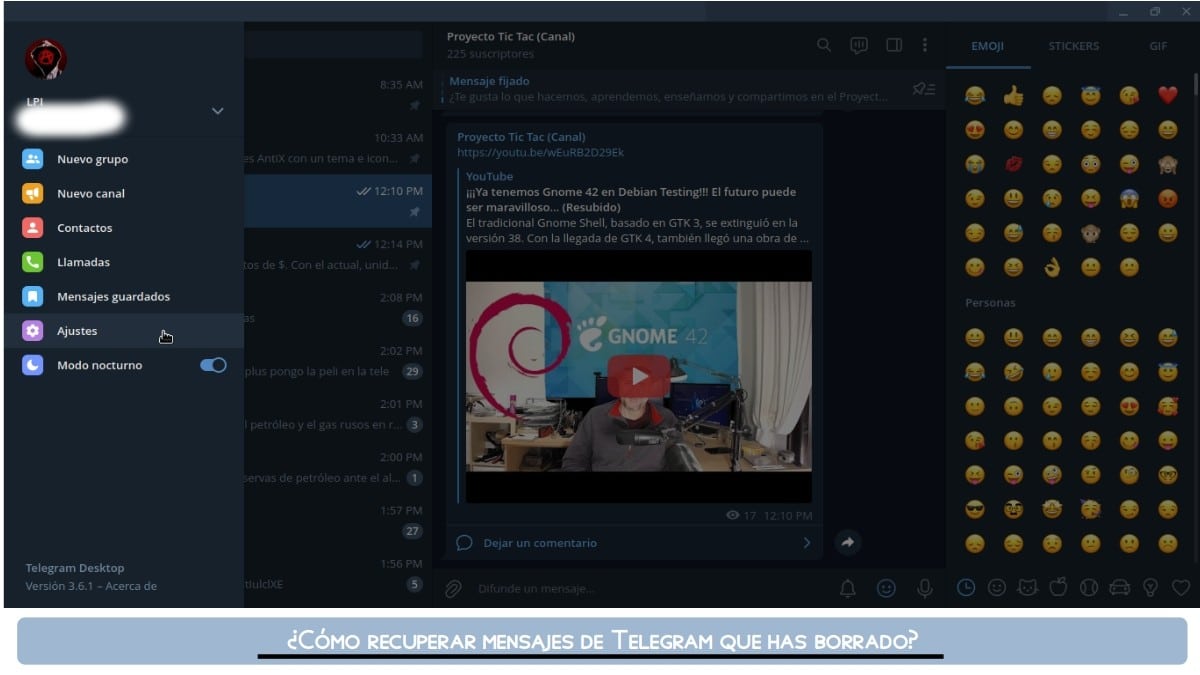
- เลือกตัวเลือกขั้นสูง

- เลือกตัวเลือกส่งออกข้อมูลจากโทรเลข
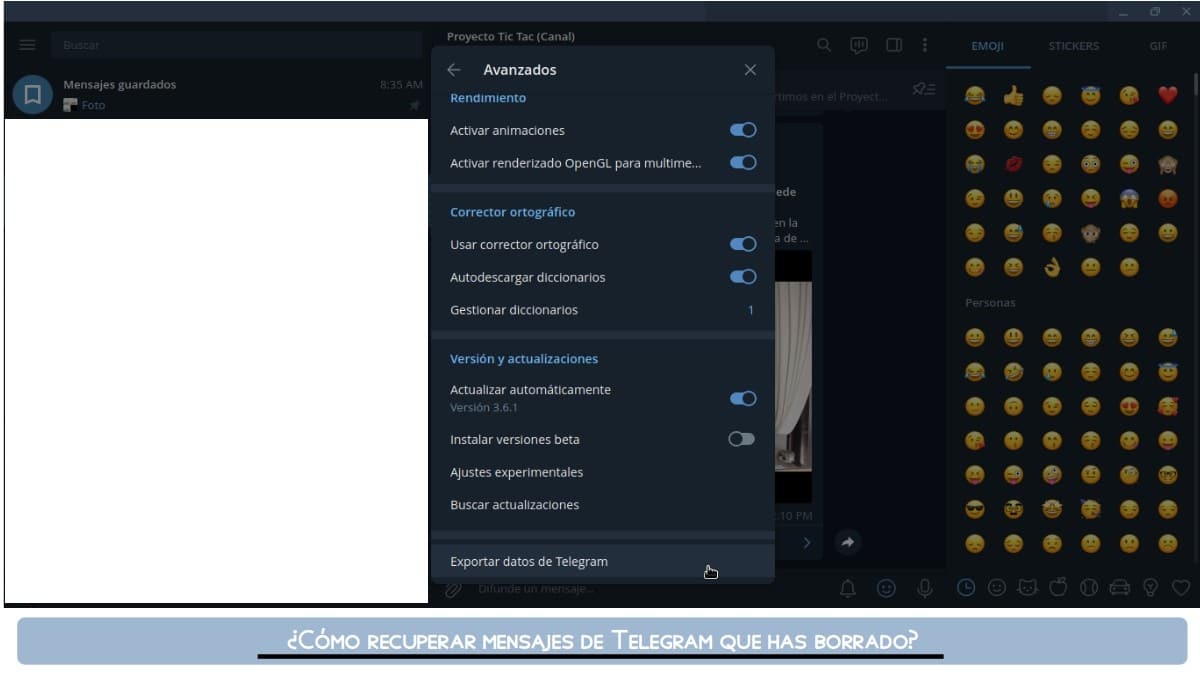
- กำหนดค่าพารามิเตอร์สำรองให้ทำงาน
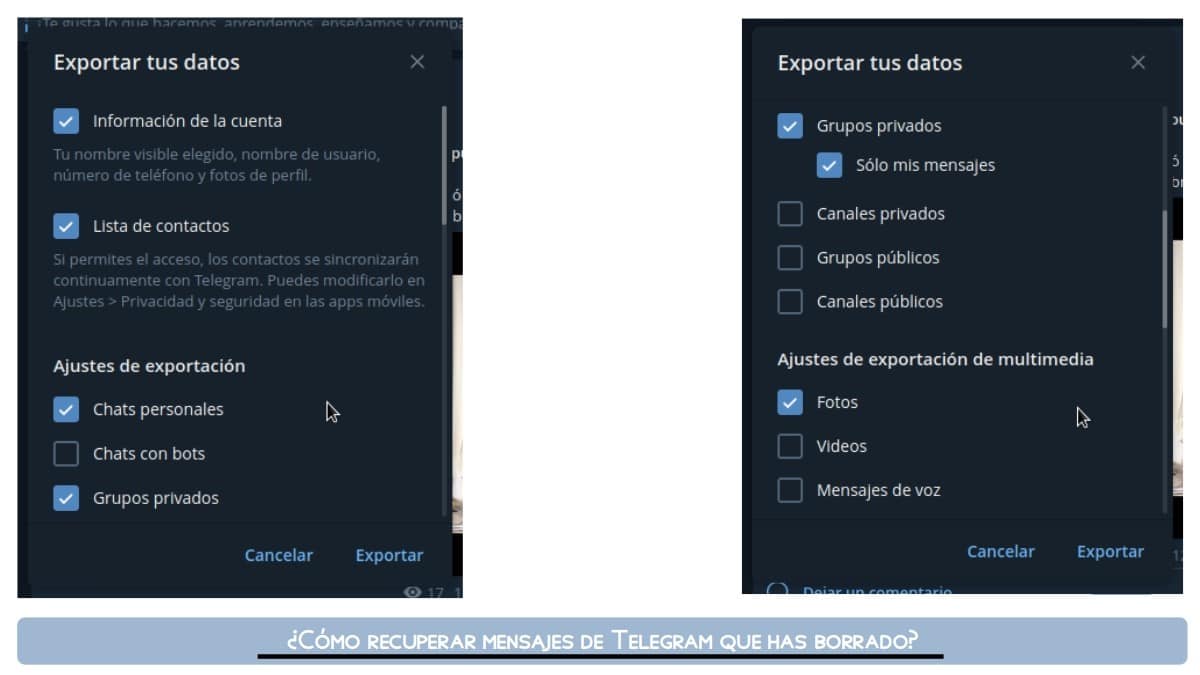
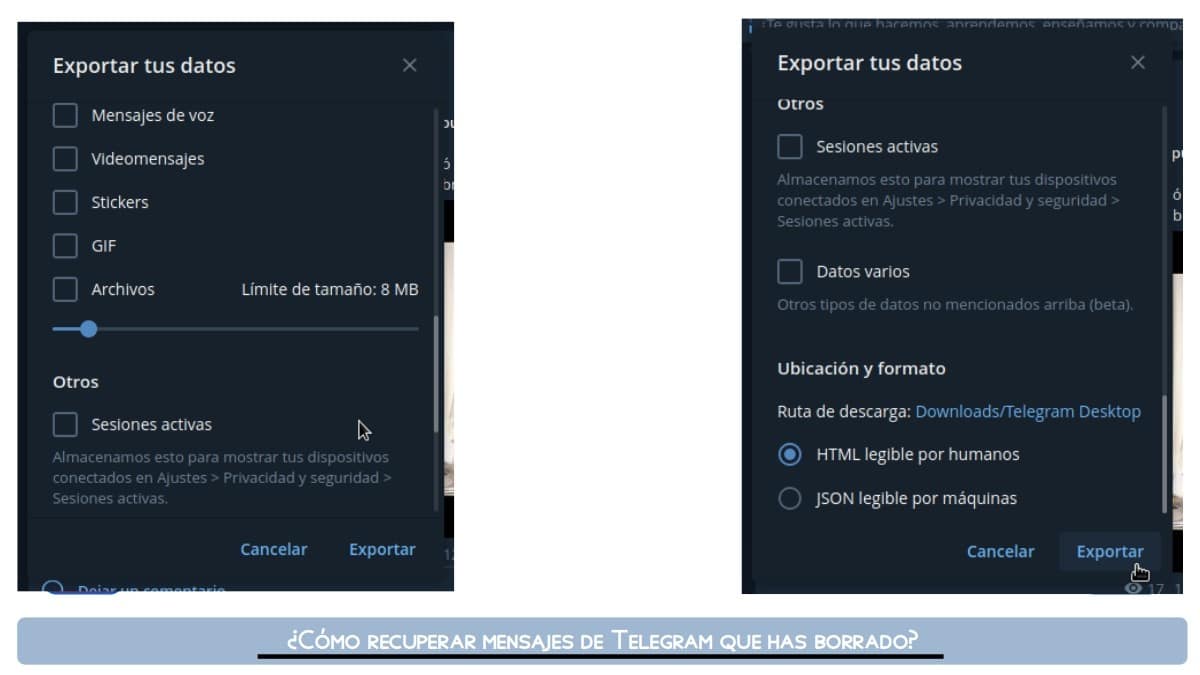

- ค้นหา เปิด และสำรวจไฟล์สำรอง
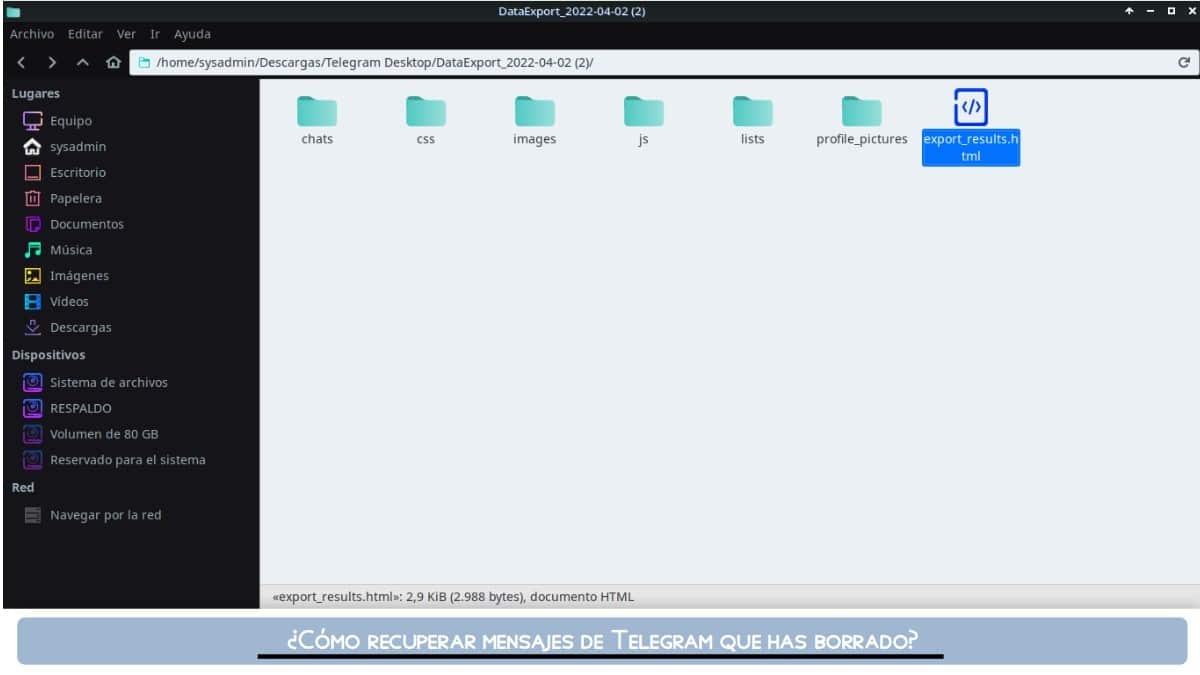
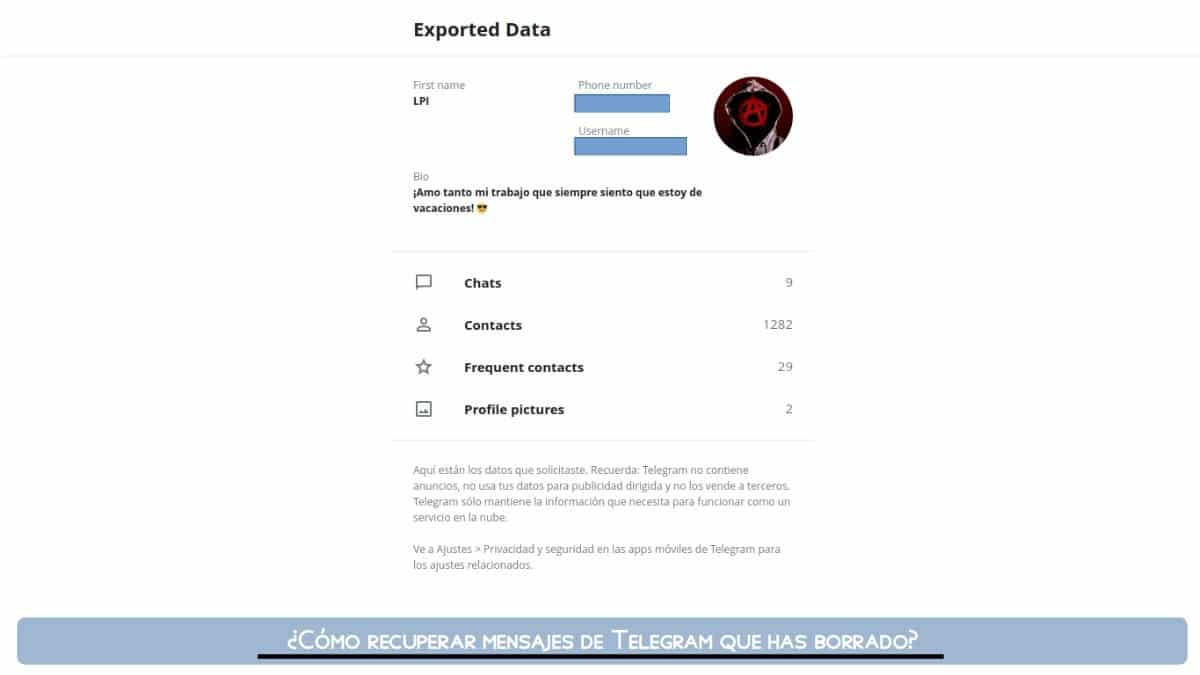
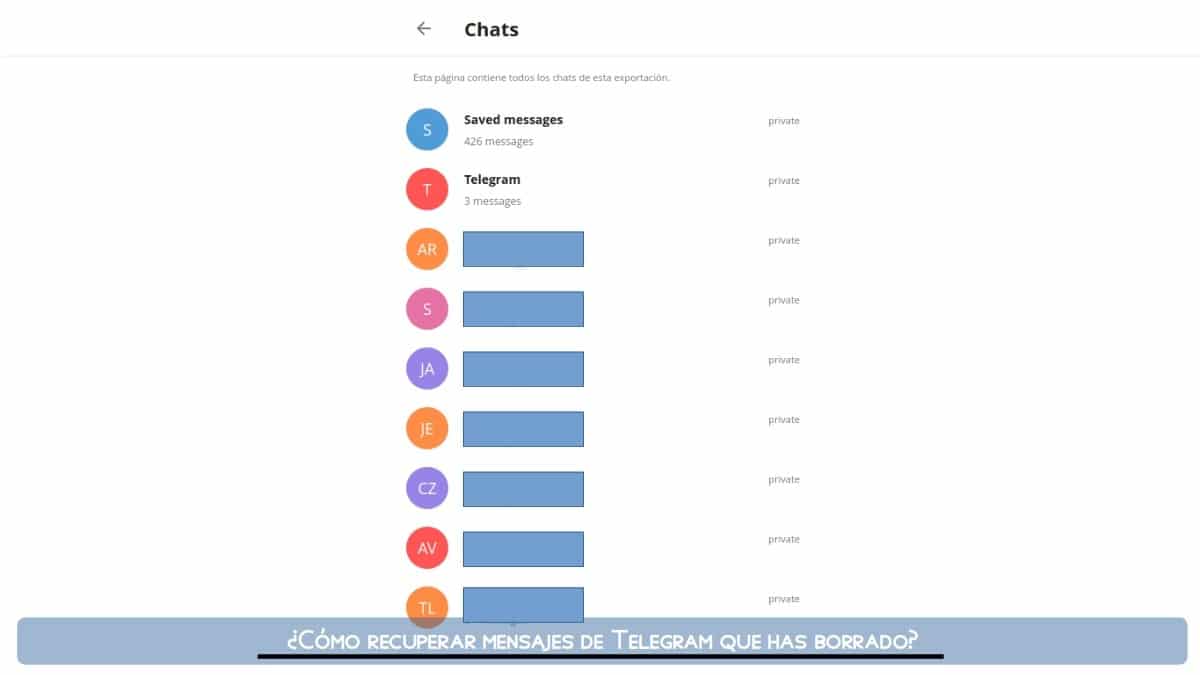
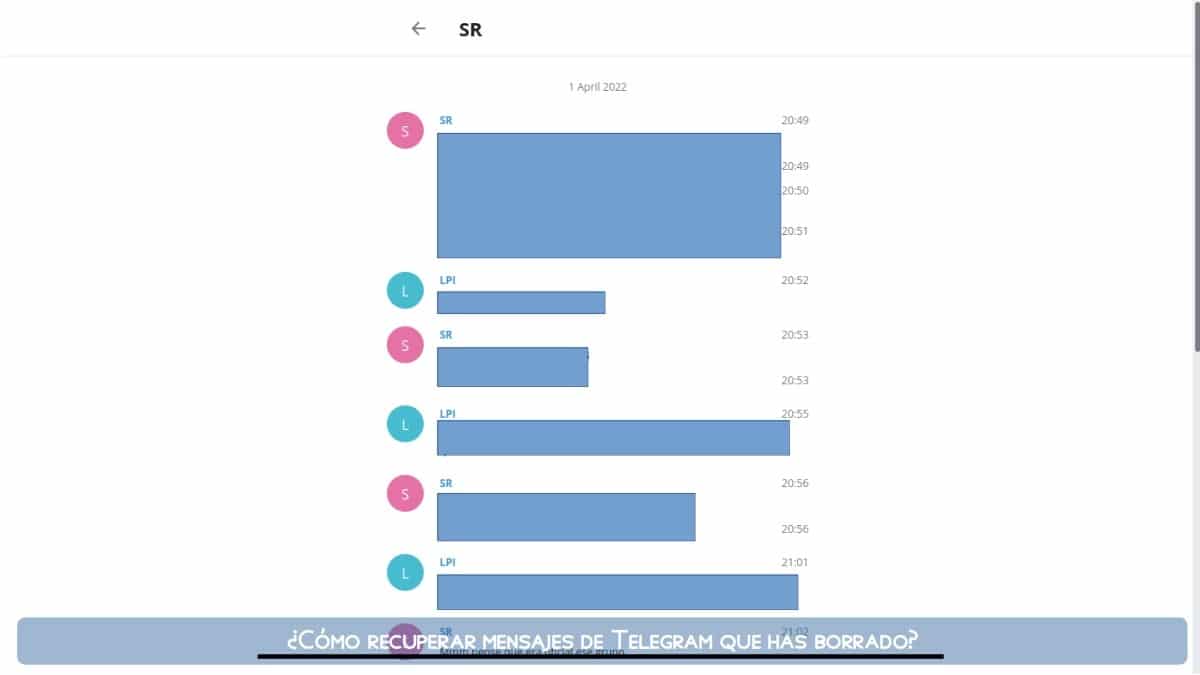
ทางเลือกอื่นๆ
- ตัวเลือกในการเลิกทำการลบข้อความ: วิธีนี้จะช่วยให้คุณสามารถกู้คืนข้อความที่ถูกลบได้ทันทีใน a ล่วงเลยไป 5 วินาที. กด เลิกทำการแจ้งเตือน ซึ่งปรากฏขึ้นหลังจากลบข้อความ
- โฟลเดอร์แคชของแอปพลิเคชัน: วิธีนี้จะให้คุณดูและแยกไฟล์ได้โดยตรงจากระบบไฟล์ของมือถือ ในมือถือ Android จะอยู่ในเส้นทางต่อไปนี้:
«/Android/data/org.telegram.messenger/cache». และยังอยู่บนท้องถนน«/Android/data/org.telegram.messenger/files»ไฟล์บางไฟล์ที่ลบไปแล้วจากแอปพลิเคชันสามารถเข้าถึงได้ - โฟลเดอร์ไฟล์แอปพลิเคชัน: วิธีนี้ยังช่วยให้คุณดูและแยกไฟล์ได้โดยตรงจากระบบไฟล์ของมือถือ ในมือถือ Android จะอยู่ในเส้นทางต่อไปนี้:
«/Telegram». และข้างในนี้มีโฟลเดอร์ดังต่อไปนี้:«/Audio , /Documents , /Images y /Video»โดยที่ไฟล์บางไฟล์สามารถเข้าถึงได้ตามประเภท ถูกลบออกจากแอปพลิเคชันแล้ว - ประวัติการแจ้งเตือน: วิธีสุดท้ายนี้ใช้ได้กับ Android 11 ขึ้นไปเท่านั้น ฟังก์ชันนี้ช่วยให้เราเห็นการแจ้งเตือนทั้งหมดที่เราได้รับทางโทรศัพท์ รวมทั้งข้อความโทรเลขที่เราได้ลบไปแล้ว
ไปยัง ข้อมูลที่เป็นประโยชน์และล่าสุดเกี่ยวกับ Telegramเหมาะอย่างยิ่งที่จะสำรวจ .ของคุณ บล็อก y ส่วนคำถามที่พบบ่อย (FAQ).

ข้อมูลอย่างย่อ
ในระยะสั้นที่จะรู้ว่า อย่างไร «กู้คืนข้อความโทรเลข» ที่เราได้ลบออกไปบ้างแล้ว ก็เพียงพอแล้วที่เราจะดำเนินการบางอย่างเหล่านี้ วิธีง่ายๆ แสดงไว้แล้วเพื่อเข้าถึงอีกครั้ง. เนื่องจากหลายครั้งสำหรับ ข้อผิดพลาดหรือเหตุผลของช่องว่างเราพยายามทำให้อุปกรณ์ของเราเหมาะสมที่สุดและมีพื้นที่เก็บข้อมูลว่างอยู่เสมอ และหนึ่งในวิธีที่เราใช้คือความแม่นยำ ลบข้อความ. และความสามารถในการกู้คืนข้อมูลเหล่านี้สามารถช่วยได้มากเมื่อใดก็ได้
สุดท้ายนี้ เราหวังว่าเอกสารนี้จะเป็นประโยชน์กับทุกคน «Comunidad de nuestra web». และถ้าคุณชอบ อย่าลืมแสดงความคิดเห็นที่นี่และแชร์กับผู้อื่นบนเว็บไซต์ ช่อง กลุ่มหรือชุมชนที่คุณโปรดปรานบนเครือข่ายสังคมออนไลน์หรือระบบการส่งข้อความ นอกจากนี้อย่าลืมเยี่ยมชม .ของเรา หน้าแรก เพื่อสำรวจข่าวสารเพิ่มเติมและเข้าร่วม กลุ่มอย่างเป็นทางการของ เฟสบุ๊ค.